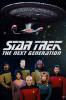I flere tiår har PC-entusiaster løpt rundt i systemene sine på jakt etter og fikset GPU- og CPU-flaskehalser. Grunnen er enkel: En flaskehals kan avskjære deg fra ekstra ytelse på PC-en.
Innhold
- Hva er en PC-flaskehals?
- Hvordan finner du en flaskehals i PC-en din?
- Hvordan fikse og unngå en PC-flaskehals
- Ikke bekymre deg for mye om flaskehalser
Det er derfor det er viktig å forstå hva en flaskehals er, hvordan du finner en og hvordan du unngår dem i fremtiden.
Anbefalte videoer
Hva er en PC-flaskehals?

En flaskehals i PC-en din oppstår når en komponent begrenser ytelsen til en annen komponent. Det er et enkelt premiss, men flaskehalser i en ekte PC er komplekse og flerlags. Hver PC har flaskehalser på flere punkter, ofte innenfor hver komponent.
I slekt
- Hvor mye GPU-minne trenger jeg?
- Hvordan vi tester monitorer
- Jeg testet Nvidias nye RTX 4060 mot RX 7600 - og den er ikke pen
For PC-spillere er hovedproblemet flaskehalsen som kan oppstå mellom CPU og GPU. Disse to komponentene er avhengige av hverandre for å gjengi det endelige bildet du ser på skjermen, og det oppstår en flaskehals når den ene holder den andre opp.
For enkle tall, forestill deg at CPU og GPU hver har 1/120 av et sekund til å utføre oppgavene sine. Det vil bety at du har en ramme hver 1/60 av et sekund (eller 60 bilder per sekund). Hvis GPU kan holde tritt med det tempoet, men CPU-en din ikke kan, har du en CPU-flaskehals. På samme måte, hvis CPU-en din sender instruksjoner i et rasende tempo, men GPU-en din sliter med å gjengi rammen i tide, har du en GPU-flaskehals.
Et godt eksempel fra den virkelige verden på dette kommer fra våre egne benchmarks. Ved 4K med en RTX 3090 registrerte vi nesten identiske resultater mellom 10-kjerners Intel Core i9-10900K og 16-kjerner Core i9-12900K i Forza Horizon 4 — bare en forskjell på 1,2 % i vår gjennomsnittlige bildefrekvens. Ved 1080p viser imidlertid disse prosessorene en mye mer signifikant forskjell på 15,6 % i gjennomsnittlig bildefrekvens.

Det er et eksempel på en GPU-flaskehals. Ved 4K kjører grafikkortet så fort det kan, så det spiller ingen rolle hvor kraftig prosessoren er - det vil alltid være begrenset av GPU. Ved å redusere oppløsningen til 1080p, og i sin tur belastningen på grafikkortet, viser prosessorene flere forskjeller fordi de ikke lenger er begrenset av GPU.
Det er grunnen til at våre prosessoranmeldelser viser resultater ved 1080p, selv med $800 CPUer som Core i9-12900KS. På samme måte er det derfor vi sammenkobler budsjett-GPUer som RTX 3050 med dyre CPUer som Ryzen 9 5950X. Det hele er i et forsøk på å unngå flaskehalser.
Hvordan finner du en flaskehals i PC-en din?

Det er enkelt å finne en flaskehals på PC-en. Alt du trenger å gjøre er å overvåke CPU- og GPU-bruken din, og fra det kan du slutte om du har en flaskehals i systemet ditt. Jeg anbefaler å laste ned MSI Afterburner (som også er nyttig for GPU-overklokking) for å lagre en detaljert logg over CPU- og GPU-bruken din, men du kan like enkelt overvåke disse beregningene mens du spiller et spill med verktøy som Nvidias GeForce Experience-overlegg.
Hvis CPU-bruken din er mye høyere enn GPU-bruken, indikerer det en CPU-flaskehals, og omvendt. Alt under 50 % utnyttelse anses som lavt, 50 % til 70 % er normalt, og 70 % og oppover er høyt. Dette er bare ballparkfigurer, så ikke ta dem som et bevis på en flaskehals. Hvis du for eksempel ser 60 % GPU-utnyttelse og 80 % CPU-utnyttelse i et spill, kan du ha en liten CPU-flaskehals, men det er ikke noe du bør bekymre deg for.

For å logge bruken din, last ned og installer MSI Afterburner. Åpne den og følg disse trinnene:
- Klikk på Innstillinger.
- Velg Overvåkning fanen.
- Under Aktive maskinvareovervåkingsgrafer, plukke ut GPU-bruk og CPU bruk. Du kan også inkludere andre beregninger i loggfilen din hvis du vil.
- Under Loggegenskaper for maskinvareovervåkingshistorikk, Undersøk Logg historikk til fil eske.
- (Valgfritt) Under Global skjerm hurtigtaster, angi hurtigtaster for å starte og stoppe logging, samt tømme loggen din.
- Klikk Søke om.
Med MSI Afterburner satt opp kan du starte noen spill du vanligvis spiller. Tøm loggen til loggen ved å høyreklikke på skjermen og velge Slett logg, og velg deretter Logg historikk til fil. Alternativt kan du gjøre dette med hurtigtaster hvis du satte dem opp i forrige trinn.
Spill spillet i omtrent 30 minutter og åpne deretter loggfilen. Som standard finner du den her: C:/Program Files (x86)/MSI Afterburner/HardwareMonitoring.hml. Afterburner lagrer flere logger i denne filen, så du må velge den du vil se.
Ideelt sett vil du gjenta denne prosessen med flere spill for å stresse komponentene dine annerledes. Hvis du ser et stort gap mellom bruk – for eksempel 90 % CPU-utnyttelse og 50 % GPU-utnyttelse – har du en flaskehals.
Jeg anbefaler ikke å bruke en av de mange flaskehalskalkulatorene du kan finne på nettet. Disse kalkulatorene representerer ikke ytelse i den virkelige verden, og de er ikke relevante for å finne en flaskehals med din spesifikke konfigurasjon av maskinvare. Den beste måten å finne ut av det på er å sjekke deg selv.
Hvordan fikse og unngå en PC-flaskehals

Den beste måten å fikse en PC-flaskehals på er å oppgradere maskinvaren. Hvis du har sittet på en Intel Core i7-4770K, og du har en moderne GPU, bør du velge en av beste spillprosessorer. Tilsvarende, hvis du har en moderne CPU med massevis av kjerner, men et svakere skjermkort, vil du oppgradere med en av beste grafikkort.
Penger er imidlertid ikke ubegrenset, så det er et par ting du kan gjøre for å redusere støtet til en flaskehals. Et alternativ er å overklokke den svakere komponenten din å presse litt ekstra ytelse ut av det. Du kan også justere innstillingene i spillet eller reduser oppløsningen for å redusere en GPU-flaskehals.
For å unngå en flaskehals, sørg for å balansere maskinvaren. Med moderne GPUer og CPUer burde dette være ganske åpenbart. Hvis du parer en RTX 3080 med en Core i3-8100, for eksempel, kommer du til å støte på en CPU-flaskehals. Målet med flaskehalser er å unngå store hull der du kobler en avansert, nyere komponent med en lav-end som er flere generasjoner gammel.

Ikke alle flaskehalser gir grunn til bekymring heller. For eksempel vil du alltid ha en GPU-flaskehals når du spiller på 4K, men det er bare fordi 4K er ekstremt krevende for moderne grafikkort. Den eneste gangen når en PC-flaskehals er et problem, er når du får mye lavere ytelse ut av en komponent enn du burde.
Ikke bekymre deg for mye om flaskehalser

Selv om ideen om å begrense maskinvaren din med en flaskehals er skremmende, bør du ikke betale for mye oppmerksomhet til den. Selv en PC med den nyeste, dyreste maskinvaren vil ha flere flaskehalser gjennom seg. Den viktigste tiden å se på flaskehalser er når du skal oppgradere PC-en din for å unngå å bruke for mye penger på en komponent maskinen din ikke kan dra full nytte av.
Jeg har fokusert på CPU/GPU-dynamikken i spill-PCer her, fordi det er der du vil se de klareste tegnene på en flaskehals. I noen tilfeller kan du se dem andre steder på maskinen. Hvis du bruker et minnekrevende program som Adobe Premiere Pro, for eksempel, kan en høykjerneprosessor ha en flaskehals ved ikke å ha nok RAM.
Det beste rådet er å bare ha flaskehalser i bakhodet. De kan hjelpe med å informere om oppgraderingsbeslutninger, men du bør ikke oppsøke dem hvis du er fornøyd med ytelsen til PC-en din.
Redaktørenes anbefalinger
- Ratchet & Clank debuterer en revolusjonerende grafikkteknologi på PC
- Hvordan Intel kunne bruke AI til å takle et massivt problem innen PC-spilling
- Hvordan vi tester PC-komponenter og maskinvare
- Disse 5 PC-byggetipsene vil hjelpe deg å unngå feil jeg har gjort
- Beste spill-PC-tilbud: Spill Diablo 4 og mer fra $490